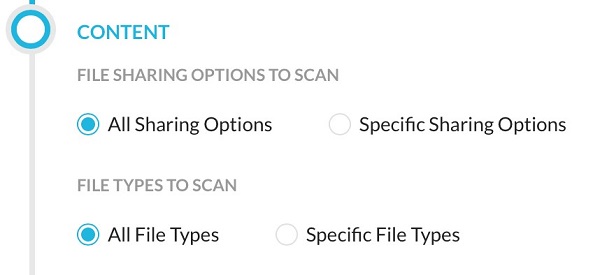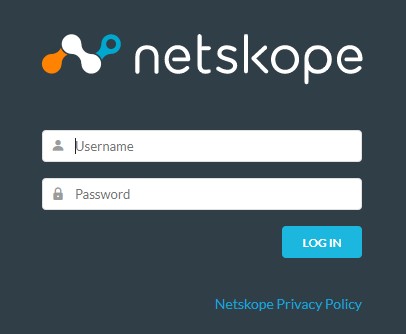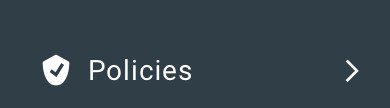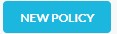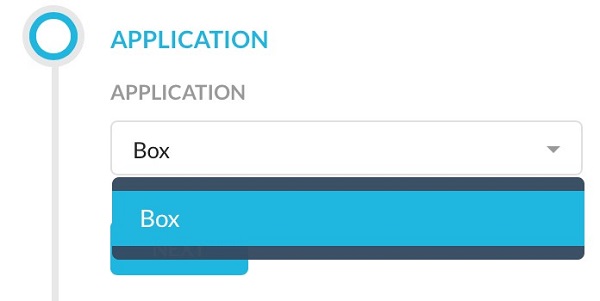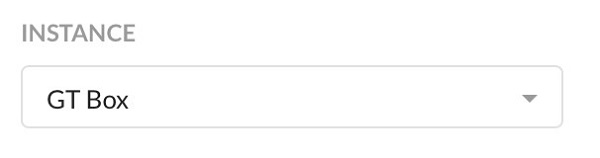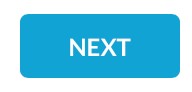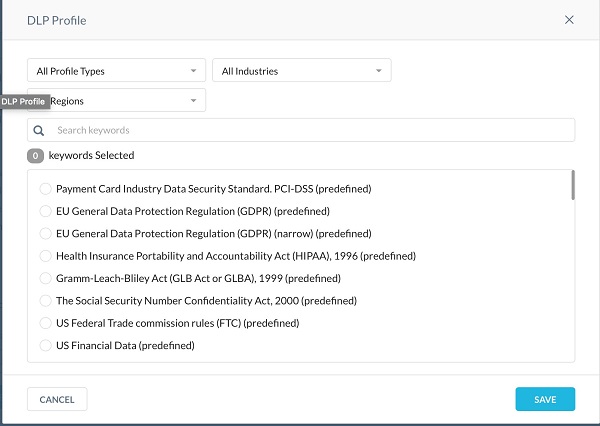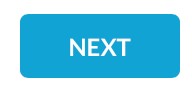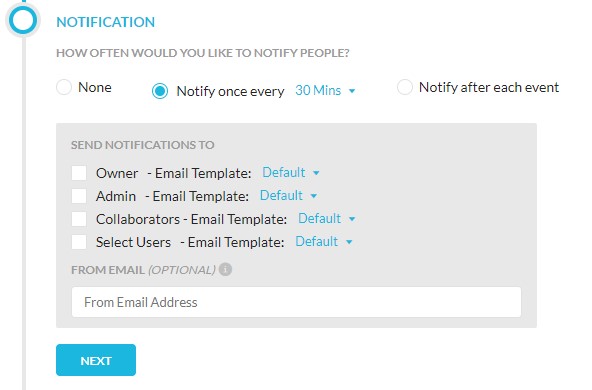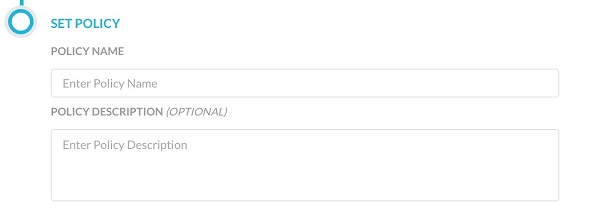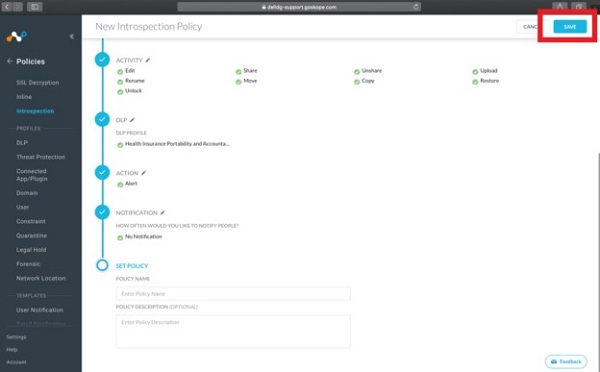Pour découvrir les données existantes résidant dans vos services Cloud approuvés, créez une politique de protection des données avec l’API avec les options et actions souhaitées. L’interface utilisateur Netskope vous guide tout au long du processus de configuration des politiques pour chacune de vos applications Cloud sur une même page Web.
Produits concernés :
- Dans un navigateur Web, accédez à la console Web de Netskope :
- Centre de données États-Unis : https://[TENANT].goskope.com/
- Centre de données Union européenne : https://[TENANT].eu.goskope.com/
- Centre de données Francfort : https://[TENANT].de.goskope.com/
Remarque : [TENANT] = le nom du client de votre environnement
- Connectez-vous à la console Web de Netskope.
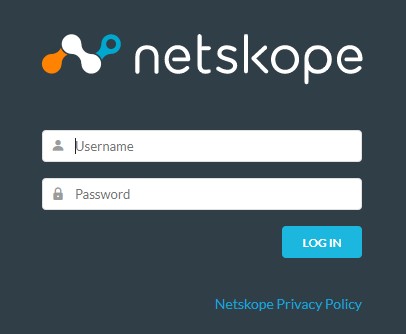
- Cliquez sur Stratégies.
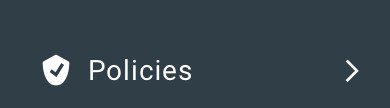
- Cliquez sur API Data Protection.

- Cliquez sur New Policy.
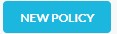
- Dans la section Application, sélectionnez l’application.
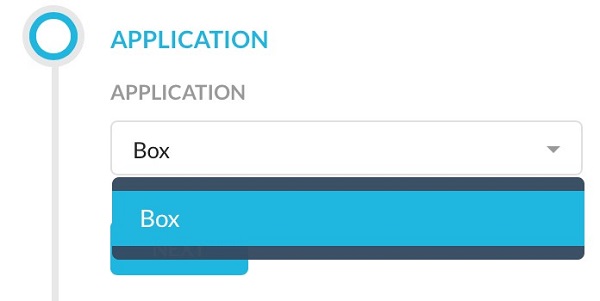
- Dans la section Instance, sélectionnez l’instance d’application pour la politique.
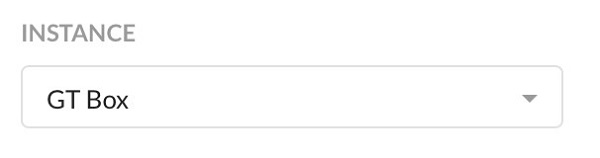
- Cliquez sur Next, puis accédez à la rubrique de ce guide qui correspond à la section que vous configurez sur la page New API Data Protection Policy .
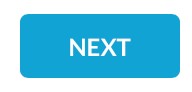
Vous pouvez configurer les paramètres pour :
- Utilisateurs
- Contenu
- Activité
- Prévention de la perte de données (DLP)
- Action
- Notification
- Définir une politique
Pour plus d’informations sur les paramètres, cliquez sur la commande appropriée.
- Dans le menu Utilisateurs :
- Sélectionnez un groupe d’utilisateurs à analyser.
- Vous pouvez également cliquer pour exclure des utilisateurs.
- Vous pouvez également cliquer pour exclure des profils utilisateur.
- Cliquez sur Next.

Remarque : Les profils d’utilisateur doivent être ajoutés pour pouvoir être affichés ici. Pour télécharger un fichier CSV contenant vos profils d’utilisateur, accédez à
Règles,
profils,
utilisateur, puis cliquez sur
Nouveau profil utilisateur. Suivez les étapes de l’Assistant
Créer un profil utilisateur , puis sélectionnez un profil utilisateur. Pour plus d’informations, consultez l’article
Comment créer un profil Netskope.
Cette section de la page de la politique de protection des données de l’API spécifie les fichiers, objets et messages qui déclenchent une violation de politique.
Pour Box, vous pouvez sélectionner l’une des options suivantes :
- All Sharing Options : Analyse toutes les options de partage telles que Privé, Public, Partagé en interne et Partagé en externe.
- Specific Sharing Options : Avec des options de partage spécifiques, vous pouvez choisir tous les types de partage ou des types de partage spécifiques, comme Privé, Public, Partagé en interne ou Partagé en externe.
Pour Partagé en externe, vous pouvez sélectionner tous les domaines externes ou des domaines spécifiques s’ils ont été configurés pour l’application choisie sur la page instance. Pour définir des seuils à déterminer quand le partage de contenu déclenche une violation de politique, sélectionnez Advanced Options et saisissez le nombre de collaborateurs internes ou externes qui doivent être détectés pour qu’une violation de règle se produise.
- Sélectionnez All File Types ou Specific File Types pour l’analyse.
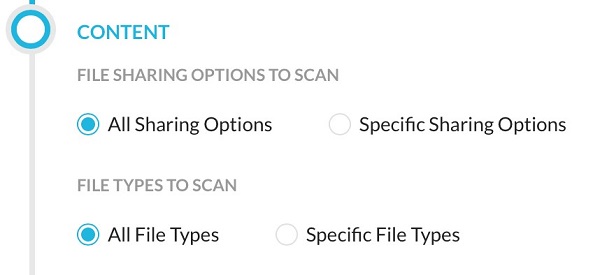
Cette section de la page de la politique de protection des données de l’API spécifie le type de profil DLP qui déclenche une violation de politique.
- Dans le menu DLP :
- Sélectionnez DLP ou None.
- Si vous sélectionnez DLP, cliquez sur Select Profile et passez à l’étape 10. Sinon, passez à l’étape 11.

Remarque : Le nom du profil DLP sélectionné peut différer dans votre environnement.
- Recherchez un profil DLP ou choisissez-en un dans la liste des profils prédéfinis et personnalisés, puis cliquez sur Save.
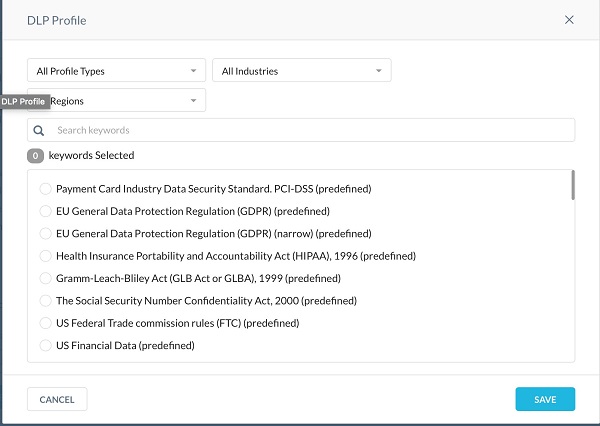
- Cliquez sur Next.
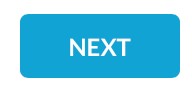
Cette section de la page de la politique de protection des données avec l’API spécifie les actions à effectuer en cas de violation de la politique. Les actions varient en fonction de l’application choisie. Pour certaines applications, la seule action est une alerte. De même, les options de restriction d’accès varient en fonction de l’application choisie.
- Sélectionnez une action à effectuer dans la liste déroulante, puis cliquez sur Next.

Remarque :
- L’option Définir la classification de fichiers sur est désactivée par défaut. Pour l’activer, contactez le support technique Dell. Pour en savoir plus sur cette option, reportez-vous à la section Classification de sécurité sur la boîte ci-dessous.
- Pour certaines actions, comme Restreindre l’accès, vous pouvez sélectionner des options supplémentaires dans la liste déroulante adjacente. Par exemple, si vous avez sélectionné Options de partage spécifiques et Partagé en externe dans la section Contenu , l’option permettant d’inscrire un domaine externe sur liste verte ou de bloquer s’affiche dans la liste déroulante.
- Pour l’action Quarantaine , sélectionnez un profil de quarantaine existant dans la liste ou créez-en un. Pour plus d’informations sur la création d’un profil de mise en quarantaine, consultez l’article Comment créer un profil Netskope. Un profil DLP doit être sélectionné pour utiliser l’action de mise en quarantaine .
- Pour l’action Legal Hold , sélectionnez un profil d’obligation légale de conservation existant dans la liste ou créez-en un. Pour plus d’informations sur la création d’un profil d’obligation légale de conservation, consultez l’article Comment créer un profil Netskope.
Cette section de la page de la politique de protection des données de l’API spécifie qui et quand informer les utilisateurs d’une violation de politique.
- Dans le menu Notification :
- Sélectionnez la fréquence à laquelle informer les utilisateurs.
- Sélectionnez les utilisateurs auxquels envoyer les notifications.
- Choisissez un modèle d’e-mail pour chaque groupe sélectionné (étape 9b) dans le menu déroulant. Si vous créez un nouveau modèle, passez à l’étape 10. Sinon, passez à l’étape 9D.
- Vous pouvez, si vous le souhaitez, remplir le champ From Email afin que les destinataires sachent qui a configuré cette politique.
- Cliquez sur Next.
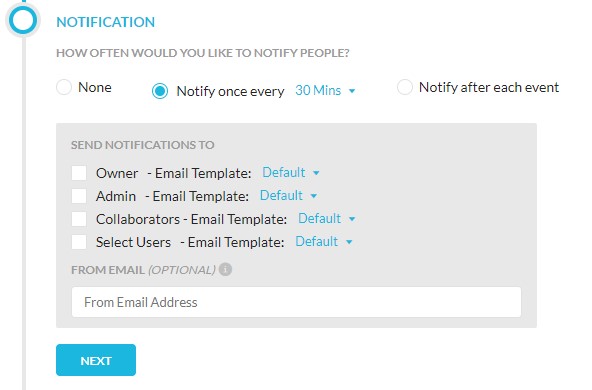
- Dans le menu Créer un modèle de notification par e-mail d’introspection :
- Saisissez un nom de modèle.
- Indiquez l’objet.
- Si vous le souhaitez, utilisez l’option Insert pour insérer des variables de modèle Netskope.
- Cliquez sur Save (Enregistrer).

Cette section de la page de la politique de protection des données avec l’API spécifie le nom de la politique et vous permet d’ajouter éventuellement une description.
- Renseignez le Policy Name et, si vous le souhaitez, renseignez une Policy Description.
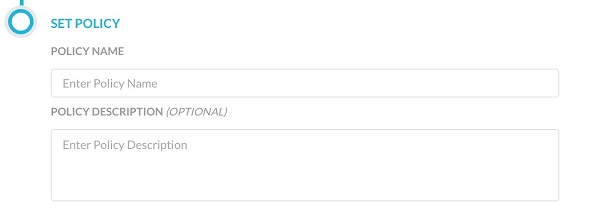
- Lorsque vous avez terminé, cliquez sur Save. La règle analyse les fichiers et dossiers spécifiés en fonction de vos sélections. L’action choisie se produit en cas de violation de politique.
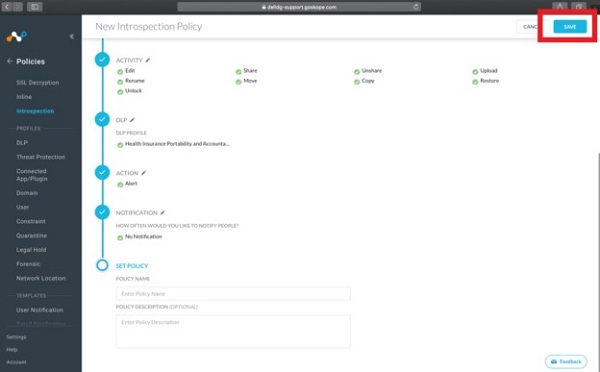
Pour contacter le support technique, consultez l’article Numéros de téléphone du support international Dell Data Security.
Accédez à TechDirect pour générer une demande de support technique en ligne.
Pour plus d’informations et de ressources, rejoignez le Forum de la communauté Dell Security.